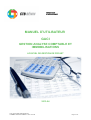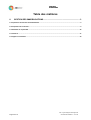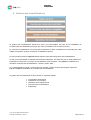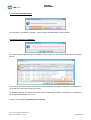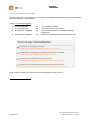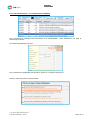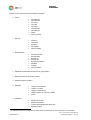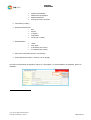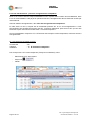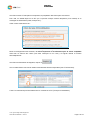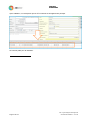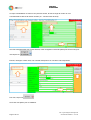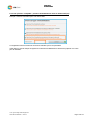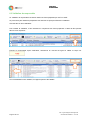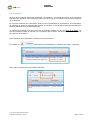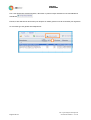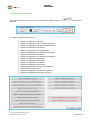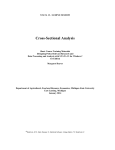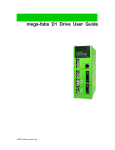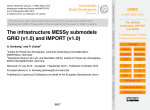Download manuel d`utilisateur gaci gestion analyse comptable et immobilisations
Transcript
MANUEL D’UTILISATEUR GACI GESTION ANALYSE COMPTABLE ET IMMOBILISATIONS LOGICIEL DE GESTION DE PROJET 2013-04 CTB – Agence Belge de Développement CTB BENIN – Manuel de l’utilisateur – GACI - 2013-04 Page 1 de 19 Table des matières 6. GESTION DES IMMOBILISATIONS ........................................................................ 3 6.1 Importation des données d’immobilisations ...................................................................................................... 4 6.2 Préparation de l’inventaire ................................................................................................................................. 6 6.3 Validation du responsable .................................................................................................................................16 6.4 Transferts ..........................................................................................................................................................17 6.5 Rapports d’inventaires ......................................................................................................................................19 Page 2 de 19 CTB – Agence Belge de Développement GACI Manuel d’utilisateur –- 2013-04 6. Gestion des immobilisations La gestion des immobilisations permet une mise à jour automatique, sur base de la comptabilité, de l’inventaire des immobilisations par projet, par unité, par utilisateur, par fonction et service. La valeur des immobilisations ne reprend pas uniquement la valeur comptable mais l’ensemble des coûts relatifs à l’acquisition (le bien, le transport, l’installation et autres) Le GACI produira plusieurs rapports faisant objet de la procédure de gestion des immobilisations. Le rôle et la responsabilité est répartis entre plusieurs utilisateurs. Une personne (AG ou AAG) effectue les importations et saisit avec son propre nom d’utilisateur et mot de passe. Elle prépare la validation pour actualiser l’inventaire des immobilisations : entrées, sorties, états, ... Le (co)responsable de l’Unité ou Projet, dans son mandat, contrôle sur base des rapports extraits du logiciel et valide l’actualisation de l’inventaire des immobilisations. La gestion des immobilisations est donc divisée en 5 grandes étapes : L’importation des données Préparation de l’inventaire Validation des enregistrements Transferts des immobilisations Rapportage CTB – Agence Belge de Développement GACI Manuel d’utilisateur – 2013-04 Page 3 de 19 6.1 Importation des données d’immobilisations L’importation des données consiste, d’une part, à importer les données relatives aux enregistrements de la classe comptable 604xxx : 604010 604020 604030 604090 604610 Investissements - Véhicules Investissements - Informatique Investissements - Matières Premières (sauf constructions) Investissements - Autre équipement (non informatique, non immobilier) Investissements - Constructions Immobilières Et, d’autre part, à importer d’autres opérations comptables (GT) de la classe comptable 60xxxx qui sont relatives à l’inventaire des immobilisations. Il s’agit par exemple : des matériaux (ou autres) qui ne sont pas saisis avec les codes 604xxx mais qui doivent figurer dans l’inventaire des paiements partiels ont été faits et que le montant total de l’acquisition concerne plusieurs GT des frais de transport, installation ou autres s’ajoutent au coût d’acquisition donc de l’investissement Page 4 de 19 CTB – Agence Belge de Développement GACI Manuel d’utilisateur –- 2013-04 6.1.1 Classe comptable 604xxx En choisissant « Importation complète », toute la classe comptable 604xxx sera importée. 6.2.2 Autre opérations comptables : En voulant importer d’autres lignes, l’utilisateur devra choisir les GT manuellement dans les classes 60xxxx. Avec ceci, la classe 604XX ainsi que toutes les autres opérations comptables relatives aux immobilisations seront dans une sous base de données brutes. La deuxième étape du processus de la gestion des immobilisations consiste à renseigner les informations sur chaque immobilisation, une à une. C’est ce qu’on appelle la préparation de l’inventaire. CTB – Agence Belge de Développement GACI Manuel d’utilisateur – 2013-04 Page 5 de 19 6.2 Préparation de l’inventaire Avant de commencer la préparation de l’inventaire, il est important de déterminer la manière comptable dont l’immobilisation a été enregistrée. Il existe 4 cas d’enregistrements : 1. Une immobilisation 2. Une immobilisation 3. Une opération comptable 4. Une opération comptable une opération comptable plusieurs opérations comptables plusieurs immobilisations sur plusieurs unités de Programme Plusieurs immobilisations dans la même Unité (Lot) Chaque type d’enregistrement demande une méthode différente dans le logiciel. Page 6 de 19 CTB – Agence Belge de Développement GACI Manuel d’utilisateur –- 2013-04 6.2.1 Une immobilisation - un enregistrement comptable. Pour commencer à renseigner les informations d’une immobilisation, il faut sélectionner une ligne et double-cliquer dessus. La fenêtre de préparation s’ouvrira. Pour commencer la préparation des données, cliquer sur « Préparer cette fiche ». Ensuite, choisir le premier cas de la fenêtre CTB – Agence Belge de Développement GACI Manuel d’utilisateur – 2013-04 Page 7 de 19 1 Ensuite, il faut renseigner les informations suivantes : Unité : PA-UFR-AD PA-UFR-MC PA-UF-AI PA-UAC PS-UF-AI PS-UFR-MC PS-UFR-AD ASPS Autre (à saisir) Direction Opération Finances Secrétariat Autre (à saisir) Bureau Direction Bureau Staff Bureau AT Bureau AG Bureau Secrétariat Magasin Garage Autre (à saisir) Emplacement : Utilisateur Propriétaire (Personnes du projet (GRH) Marque et numéro de série (à saisir) Garantie jusqu’à (à saisir) Entretien 1 Service : chaque X semaine(s) chaque Y mois(s) chaque Z trimestre(s) chaque année (X,Y,Z sont à saisir) aucun Meuble de bureau Matériel de bureau Travaux d’aménagement de bureau Matériel roulant Catégorie Les différentes listes sont configurées par défaut dans la bibliothèque du GACI mais elles sont modifiables Page 8 de 19 CTB – Agence Belge de Développement GACI Manuel d’utilisateur –- 2013-04 Fournisseur (à saisir) Etat de fonctionnement Matériel informatique Matériel de reprographie Matériel électrique Autre (pas moyen de saisir) Bon Moyen A réparer Irréparable Perdu (vol ou autre) Etat d’utilisation Utilisé Non utilisé A déclasser (PV à faire) A transférer (PV à faire) Autre code d’inventaire (ancien, cas échéant) Coût d’acquisition (valeur « Amount » de la compta) Une fois les informations renseignées, cliquer sur « Enregistrer » et l’immobilisation est préparée, prête à la validation. CTB – Agence Belge de Développement GACI Manuel d’utilisateur – 2013-04 Page 9 de 19 6.2.2 Une immobilisation - plusieurs enregistrements comptables. Dans le cas où des coûts de transport/installations sont à rajouter dans la valeur de l’immobilisation, dans le cas où l’immobilisation a été payée en plusieurs tranches, l’enregistrement dans le GACI doit se faire par cette méthode. Avant de réaliser l’enregistrement, il faut créer des enregistrements temporaires. En effet, dans ce cas-ci, l’objectif est de rassembler plusieurs GT en un seul enregistrement. Il n’est techniquement pas possible de fusionner des GT, il faut donc déterminer quels sont les GT qui vont être fusionnés et pour cela il faut les mettre dans « une base temporaire ». Si une immobilisation comporte 3 GT, 2 GT devront être marqués comme temporaires, le dernier servira à l’enregistrement. Ex : Une armoire a été payée via 3 GT : Cout d’achat Transport Installation : 100 : 20 : 10 à mettre en temporaire à mettre en temporaire Pour marquer les 2 GT comme temporaire (Transport et installation), il faut : - Sélectionner le GT dans la base - Cliquer sur Valider - Page 10 de 19 CTB – Agence Belge de Développement GACI Manuel d’utilisateur –- 2013-04 Une fois les deux GT marqués en temporaires, la préparation des fiches peut commencer. Pour cela, on double-clique sur le GT qui n’a pas été marqué comme temporaire (cout d’achat) et on renseigne les informations (unité, marque etc..). Il faut cocher le deuxième cas : Dans le renseignement des données, le coût d’acquisition n’est désormais plus la valeur comptable mais bien la somme des coûts (130 dans l’exemple et non 100 !), le logiciel calcule la somme automatiquement. Une fois les informations renseignées, cliquez sur . Une nouvelle fenêtre s’ouvrira en listant l’ensemble des fichiers temporaires (les GT à fusionner). C’est à ce moment-là qu’il faut sélectionner en cochant les 2 GT (Transport et Installation). CTB – Agence Belge de Développement GACI Manuel d’utilisateur – 2013-04 Page 11 de 19 Après validation, on remarquera que les GT ont été liés à l’enregistrement principal. La fiche est prête pour la validation. Page 12 de 19 CTB – Agence Belge de Développement GACI Manuel d’utilisateur –- 2013-04 6.2.3 Une opération comptable - plusieurs immobilisations sur plusieurs unités Dans le cas d’achat par lot, il est possible qu’un GT reprenne plusieurs immobilisations qui se retrouvent géographiquement dans plusieurs lieux mais qui, au niveau de la comptabilité, ne reflète pas la réalité. Pour cela, il faut choisir le 3 ème cas : Dans ce cas, lors d’un achat groupé de 15 ordinateurs par exemple, dont 10 se retrouvent au sud et 5 au Nord pour une valeur totale de 150 000, l’enregistrement de ces immobilisations sera divisé en deux : 100 000 : Unité du Nord 50 000 : Unité du Sud NB : Dans ce cas-ci, le coût d’acquisition n’est plus la valeur comptable mais la part relative à chaque unité. L’enregistrer des immobilisations devra se faire une à une. Chaque immobilisation a un seul code d’inventaire. Avant de renseigner les informations, il faut indiquer le nombre d’article traités. Cela aura un impact dans la numérotation et dans la suite du processus. Par défaut, après le numéro GT du code d’immobilisation, il y aura … « -01-1 », sauf s’il s’agit de plusieurs immobilisations. Dans ce cas le logiciel mettra à chaque immobilisation un numéro structuré comme suit …-01-3 ; …-02-3 et …-03-3 quand le nombre total serait de 3 par exemple CTB – Agence Belge de Développement GACI Manuel d’utilisateur – 2013-04 Page 13 de 19 Lorsque l’immobilisation se retrouve sur plusieurs unités, la fiche change de couleur en vert. Il est demandé de décrire la division du bien (ex : 100 000 unité du Nord) Une fois l’enregistrement pour l’unité effectué, il faut enregistrer la seconde partie pour l’autre unité, pour cela cliquer sur . Ensuite, renseigner l’autre unité, une nouvelle description et un nouveau coût d’acquisition. Pour finir, cliquer sur Les fiches sont prêtes pour la validation. Page 14 de 19 CTB – Agence Belge de Développement GACI Manuel d’utilisateur –- 2013-04 6.2.3 Une opération comptable - plusieurs immobilisations dans la même unité (lot) Exemple : Achat de 4 bureaux pour une même Unité. L’enregistrement de lot fonctionne de la même manière que le cas précédent. Il faut dans un premier temps enregistrer le nombre d’immobilisations et ensuite les préparer une à une pour la validation. CTB – Agence Belge de Développement GACI Manuel d’utilisateur – 2013-04 Page 15 de 19 6.3 Validation du responsable La validation du responsable consiste à vérifier les fiches préparées par l’AG ou l’AAG. La personne ayant réalisée la préparation des données ne peut pas effectuer la validation. Cela doit être un autre utilisateur. Pour réaliser la validation, il faut sélectionner uniquement les fiches préparées à l’aide du filtre présent dans le menu supérieur : Ensuite, le responsable, après vérification, sélectionne en cochant les lignes à valider et clique sur Les immobilisations sont validées, les rapports peuvent être établis. Page 16 de 19 CTB – Agence Belge de Développement GACI Manuel d’utilisateur –- 2013-04 6.4 Transferts Tous les biens entreront dans l’état d’utilisation « A transférer » à la phase de clôture de la Convention Spécifique sur laquelle ils ont été financés, même ceux qui seront encore utilisé lors d’une phase ultérieure de l’intervention. En cours de l’exécution de l’intervention, lorsque tous les paramètres de connaissance, de manipulation, de capacités de gestion et d’appropriation du bien sont atteints, un (lot de) bien(s) peut être transféré sous tutelle et patrimoine de la structure partenaire. Ce transfert de propriété sous forme d’un Acte de Transfert constitue un don sous aval de la SMCL. Un Acte de Transfert consiste en général d’un ou plusieurs lots de biens, sauf pour les véhicules où un acte par véhicule est nécessaire. Après validation de la préparation, aller dans le menu de transfert. En cliquant sur , l’ensemble de l’immobilisation « À transférer PV à faire » s’affichera. Après cela, il suffit de cocher les articles à transférer. CTB – Agence Belge de Développement GACI Manuel d’utilisateur – 2013-04 Page 17 de 19 Pour créer finalement l’acte de transfert, il faut dans un premier temps sélectionner les immobilisations transférées . Ensuite, il faut sélectionner les articles pour lesquels on désire générer un acte de transfert pour signature. Le document type est généré automatiquement. Page 18 de 19 CTB – Agence Belge de Développement GACI Manuel d’utilisateur –- 2013-04 6.5 Rapports d’inventaires Pour établir les rapports, une fois les fiches préparées et validées, cliquer sur supérieur. dans le menu Les différents rapports sont proposés : Rapport Immobilisations par Unité Rapport Immobilisations par Convention Spécifique Rapport Immobilisations par Etat de fonctionnement Rapport Immobilisations par Service Rapport Immobilisations par Emplacement Rapport Immobilisations par Utilisateur Propriétaire Rapport Immobilisations d’Entretien Rapport Immobilisations par Etat de fonctionnement Rapport Immobilisations déclassées Rapport Immobilisations à déclasser Rapport Immobilisations transférées Rapport Immobilisations à transférer Rapport de Déclaration de Perte d’Immobilisation Rapport de Fiches Provisoires Rapport Immobilisations entrées pour l’année X Rapport Immobilisations sorties pour l’année X CTB – Agence Belge de Développement GACI Manuel d’utilisateur – 2013-04 Page 19 de 19